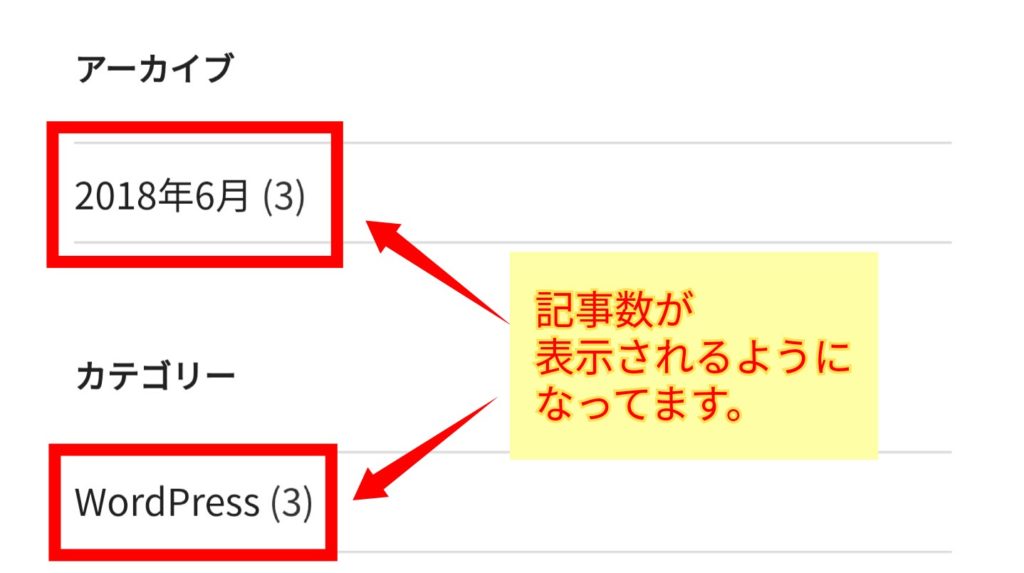本記事のキャプチャ画像は2018年6月5日時点のものです。
「ぐーぐーぺこりんこ」でGoogle先生に聞いてみると、競合他者がいなくて検索結果に自分が書いたnoteが表示されてました(笑)
つまり、「ぐーぐーぺこりんこ」と言えば、自分だ!って特定出来るってことですよね?これって凄くないですか。

これが「佐藤さん」「田中さん」とかだと、全国の「佐藤さん」「田中さん」が表示されて、自分を検索で特定するのって無理ですね。。。
そう考えるとTwitterのハンドルネームってインパクトある名前にするのがいいなっと思って、嫁さんの口癖の「ぐーぐーぺこりんこ」にしました。
みなさんはどうですか?
本記事はWordPressのデフォルトテーマ「Twenty Seventeen」向けです。
さてさて、今回は「ブログ記事数を表示させる」設定をしてみたいと思います。
・WordPress初心者の人
・ブログ記事数を表示させたい人
ブログを継続して書くために必要なものは「モチベーション」
これから、ブログを少しずつ書いていこうと思ってますが、飽きやすい性格のため、
何かモチベーションを保つための方法がいるなー
と感じてます。
わたしは無料ブログで書いているわけじゃなく、いきなり有料のレンタルサーバ借りて、有料で独自ドメインまで取りました。そのため、
「お金かけてやってみてるんだから、頑張らないと!」
って自分を奮い立たせてます。
他のモチベーションはブログを書きつつ探ることにします。
ブログ初心者はまず記事を書き続けることが大事!というページをネットでチラホラ見かけるため、例え自分以外のアクセスが無かったとしても、頑張って書いてみようと思います。

頑張って書いたことを後から見返せすことができたら、自信をつけれると思うし、達成感に浸れることができると思うんです。
そう思いませんか?
その来るときのために「アーカイブやカテゴリに投稿数を表示」できるようにしてみようと思います。
アーカイブとカテゴリーの記事数を表示させる手順
WordPressの初期設定状態だと以下のような感じで「投稿数」が表示されていません。

早速、これら項目の横に「投稿数」を表示されてみたいと思います。
まず、「WordPress管理画面の左メニュー」→「外観」→「ウィジェット」→「ブログサイドバー」を選択します。
そして、アーカイブとカテゴリー項目で「投稿数を表示」をそれぞれチェックして「保存」ボタンを選択します。
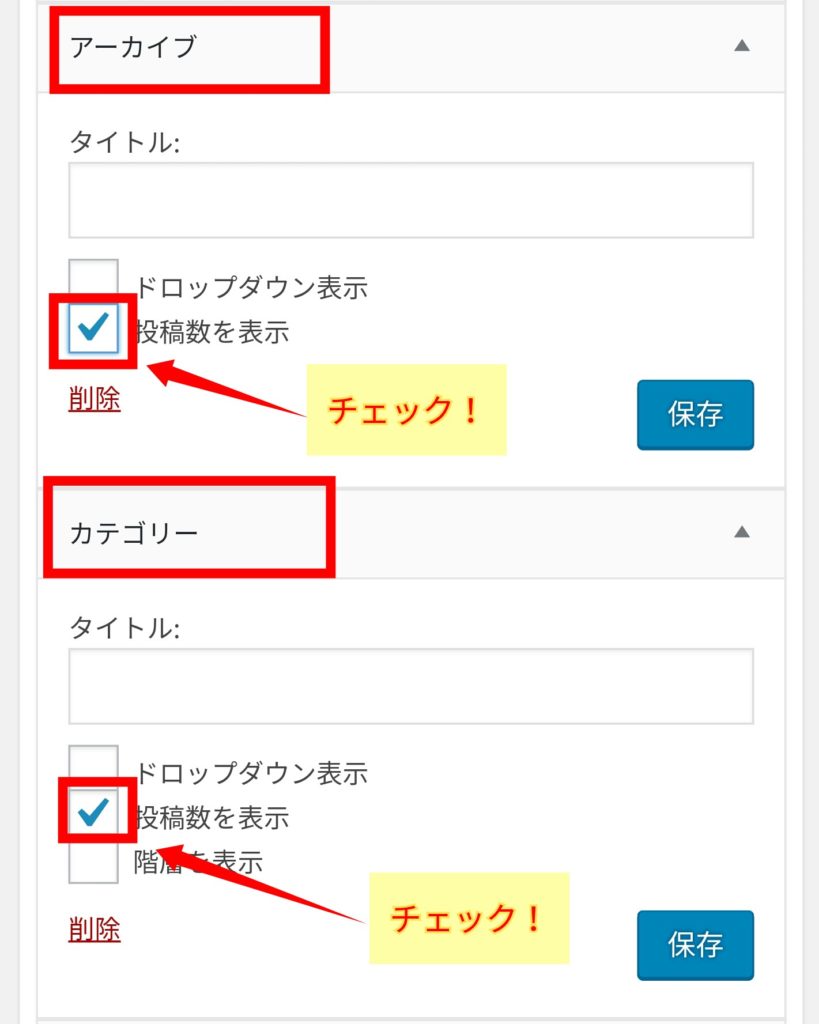

設定変更後に確認してみると、「投稿数」が表示されてます
設定変更後にブログトップページを確認してみると、「アーカイブ」と「カテゴリ」項目の後ろに「投稿数」が表示されるようになりました。